
Bot Designer For Discord(BDFD)の使い方 ~稼動編~
Botをオンラインにする
アプリのbotの画面を開くとこれがでてきます。
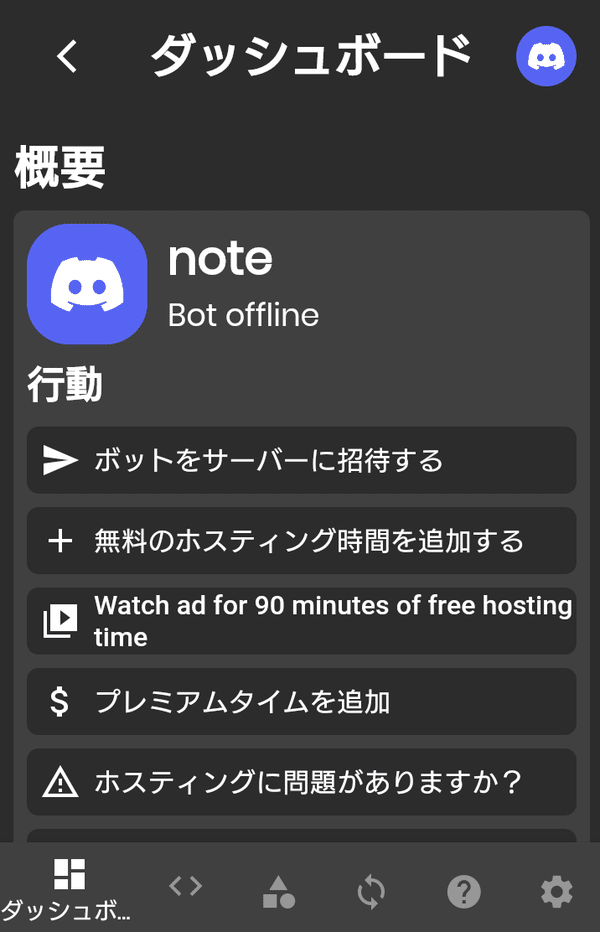
今の状態ではbotがオフラインになっています。

なのでまずオンラインにします。
無料のホスティング時間を追加するを押すと、30分オンラインになります。
更に、下のwatch ad、、、を押して広告をみると、140分追加されます。
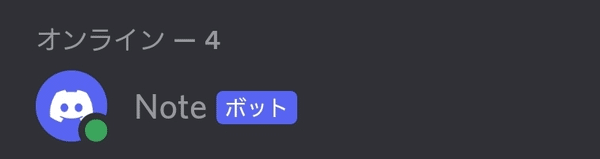
コマンドを作成
次に、左から2番目の<>を押します。
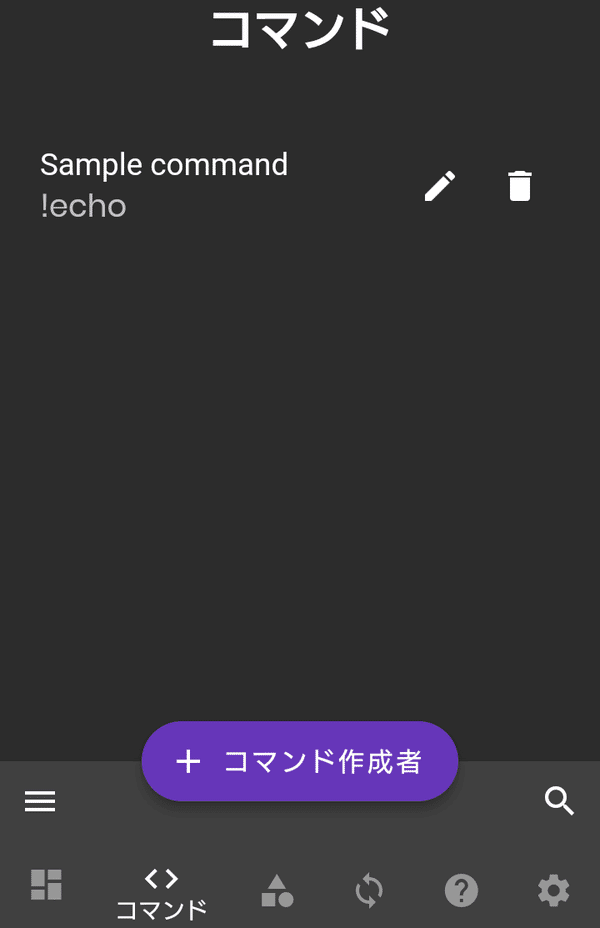
このsample Commandは消しても大丈夫です。
下のコマンド作成者を押します。
一旦この画面は飛ばして、右下のコマンド作成を押します。

そして少し下にするとこの画面になります。
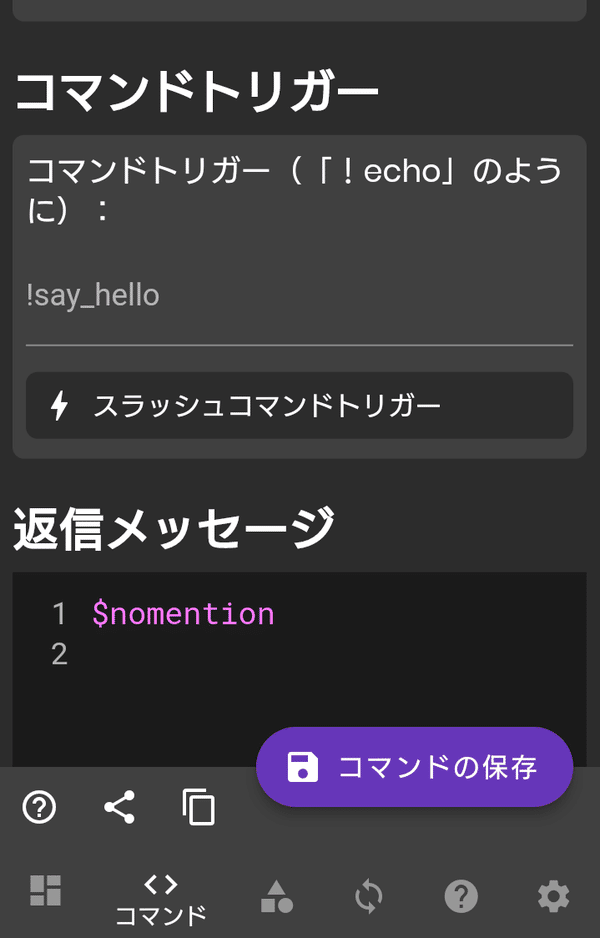
コマンドトリガーは、botがいるサーバーでコマンドトリガーに指定された文字を打つと設定された文が返されるものです。
例えば、挨拶をするコマンドを作りましょう。
!hello と打つと、メンションされて「@〇〇、こんにちは!」とかいうやつ。
それを作ります。
返信メッセージ欄を全部消して、($nomentionを消す)これを入力します。
こんにちは!これだけです。

保存を押して、早速サーバーで試してみましょう。
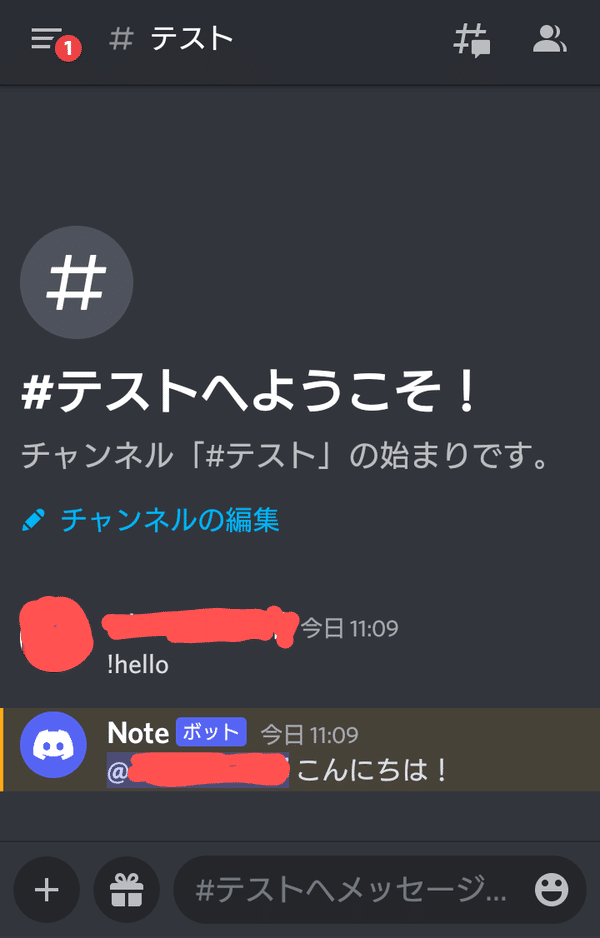
成功です。
これと同じ要領でたくさん作ってみましょう。
次回はコマンド編です。
